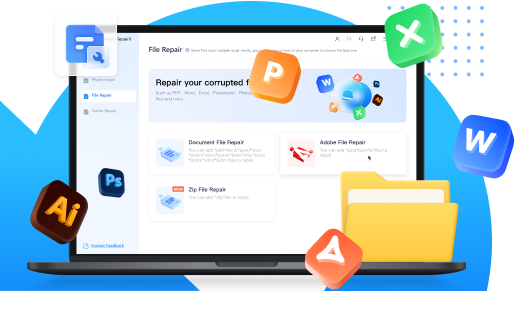¿Buscas herramientas para reparair archivos RAR en línea? Los servicios de reparación en línea son una alternativa conveniente y eficiente para lidiar con archivos WinRAR dañados o corruptos. Estos servicios permiten reparar y recobrar los datos de los archivos dañados sin usar software especializado o tener conocimientos técnicos. Analizan la estructura del archivo, encuentran los errores o corrupción e intentan reparar los archivos WinRAR en línea luego de que son subidos a su plataforma. Luego, los archivos reparados pueden descargarse y abrirse para recobrar la información original.
Los servicios de restauración comúnmente usan algoritmos y procedimientos poderosos para recobrar la mayor cantidad de datos posible. Sin embargo, es vital elegir una opción confiable y con buena reputación para resguardar la integridad de los archivos al momento de la reparación.
En este artículo
¿Qué es un archivo WinRAR?
Un archivo WinRAR es un formato de archivo comprimido muy utilizado para combinar varios archivos y directorios en un solo archivo. Se crea con WinRAR, un conocido software de compresión y extracción de archivos. El objetivo de generar un archivo WinRAR es facilitar el almacenamiento, el uso compartido y la transferencia de muchos archivos, especialmente cuando se trabaja con enormes cantidades de datos.

WinRAR comprime los archivos mediante una técnica patentada, haciéndolos más pequeños y eficientes para su almacenamiento y transporte. Para acceder a los archivos incluidos en un archivo WinRAR, primero hay que extraerlos con WinRAR u otras herramientas de extracción compatibles. Los archivos WinRAR suelen guardarse con la extensión ".rar", aunque también pueden guardarse con la extensión ".zip".
Causas comúnes de los archivos RAR dañados
Los archivos RAR pueden dañarse por varias razones. Entre las causas más comúnes se encuentra:
Causa 1: descargas incompletas
Si el proceso de descarga de un archivo RAR es interrumpido o el archivo no se descarga completamente, puede dañarse.
Causa 2: errores de transmisión de archivos
Durante la transmisión de archivos RAR de un dispositivo a otro pueden producirse errores como interrupciones en la red o errores de disco, lo que puede provocar su corrupción.
Causa 3: infecciones de virus o malware
Los archivos RAR pueden dañarse si se infectan con virus o malwares que alteren su contenido o estructura.
Causa 4: errores del disco duro y sistema de archivo
La corrupción de archivos RAR puede deberse a problemas con el disco de almacenamiento o el sistema de archivos, como sectores defectuosos, fallo del disco o corrupción del sistema de archivos.
Causa 5: problemas de software
Los errores en el software de compresión o extracción, defectos o problemas de compatibilidad pueden dañar un archivo RAR.
Causa 6: problemas de energía
Las interrupciones del suministro eléctrico o los apagados del sistema mientras se trabaja con archivos RAR pueden provocar daños si los procesos no finalizan adecuadamente.
Métodos populares para reparar un archivo RAR dañado
MÉTODO 1: usar WinRAR
La herramienta incorporada en WinRAR puede reparar archivos RAR/ZIP dañados o corruptos. Lee los pasos a continuación.
Paso 1: abre WinRAR en tu computador. Puedes encontrar la ubicación del archivo RAR/ZIP dañado en la barra de dirección de WinRAR.
Paso 2: selecciona el archivo RAR/ZIP dañado y haz clic en el botón de Reparar en la barra de herramientas.
Consejo: encuentra el archivo RAR/ZIP dañado y haz clic derecho en él para poder abrirlo en WinRAR. Luego, en la barra de herramientas, selecciona Herramientas y luego Reparar archivo.
Paso 3:en el cuadro emergente, haz clic en Examinar para elegir una ruta o carpeta de destino para el archivo RAR/ZIP reparado y, a continuación, haz clic en Aceptar para comenzar a reparar el archivo RAR/ZIP dañado.
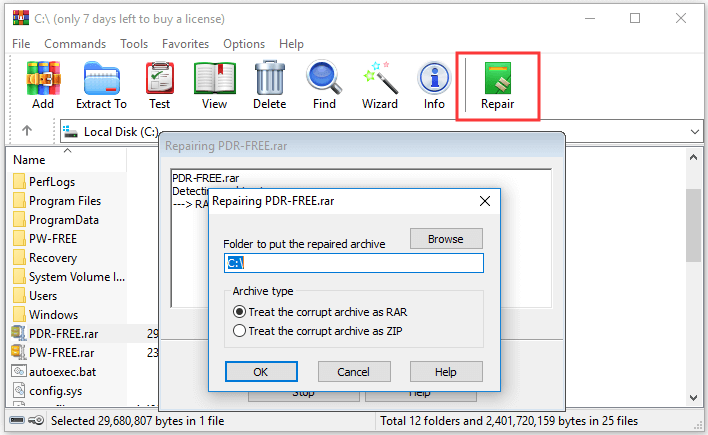
Paso 4: una vez finalizado el procedimiento de reparación, cierra la ventana de reparación de archivos y navega hasta la carpeta de destino para inspeccionar el archivo RAR/ZIP reparado. El archivo reparado se llamará rebuilt.filename.rar o rebuilt.filename.zip.
MÉTODO 2: extraer el archivo RAR/ZIP e ignorar los errores
Si, después de utilizar el método anterior para la reparación de archivos WinRAR en línea, el mensaje de error de corrupción de archivos sigue apareciendo cuando intenta extraer los archivos RAR/ZIP, WinRAR incluye una opción que le permite extraer el archivo RAR/ZIP manteniendo los archivos rotos o corruptos e ignorando los mensajes de error. Sigue estos pasos para poder hacerlo.
Paso 1: haz clic con el botón derecho del ratón en el archivo RAR/ZIP dañado y selecciona Abrir con WinRAR en el menú contextual.
Paso 2: en la ventana de WinRAR, haz clic en el botón de Extraer en la barra de tareas.
Paso 3: en la ventana ruta de Extracción y configuración, especifica una ruta de destino para los archivos extraídos.
Paso 4: marca la casilla Conservar archivos rotos en Varios en el cuadro de diálogo Ruta de extracción y configuración.
Paso 5: por último, haz clic en el botón Aceptar para empezar a extraer archivos del archivo RAR/ZIP; también te guardará los archivos dañados o corruptos. Si el mensaje de error no desaparece, ignóralo y continua extrayendo los archivos.
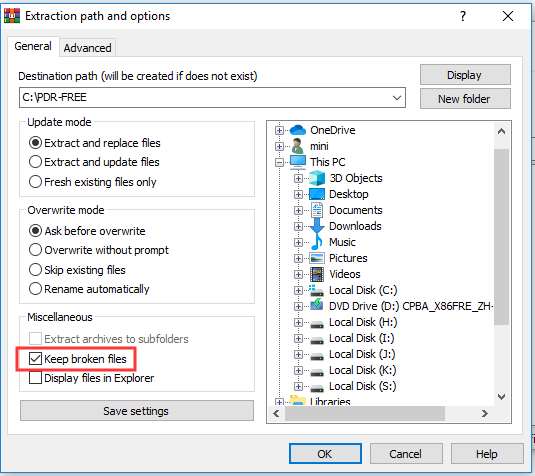
Reparar un archivo RAR/ZIP dañado en línea gratis
Herramienta en línea: OfficeRecovery
Sigue estos pasos para arreglar un archivo WinRAR dañado usando el programa en línea OfficeRecover:
Paso 1: busca y selecciona la opción "Reparación de archivos en línea" en la página de inicio.
Paso 2: dependiendo del formato del archivo dañado, desplázate hasta la categoría "RAR" o "ZIP". Selecciona la categoria adecuada y haz clic en ella.
Paso 3: selecciona el archivo WinRAR dañado de tu PC haciendo clic en el botón "Elegir archivo". Recuerda que puede haber restricciones en el tamaño del archivo o en la cantidad de archivos que puedes publicar gratuitamente, así que asegúrate de que tu archivo cumple los requisitos.
Paso 4: una vez elegido el archivo, haz clic en "Subir y reparar" para iniciar el proceso de reparación.
Paso 5: OfficeRecovery escaneará el archivo en busca de fallos y corrupción e intentará repararlo. Dependiendo del tamaño y la complejidad del archivo dañado, esta operación puede tardar algún tiempo.
Paso 6: una vez finalizada la reparación, aparecerá en pantalla una vista previa del archivo reparado. Podrás examinar la integridad del archivo reparado y si los datos se han restaurado correctamente o no.
Paso 7: por último, pulsa el botón "Descargar" para descargar el archivo WinRAR reparado a tu computador.
La mejor solución para reparar archivos WinRAR desde el computador
Cualquiera puede reparar un archivo ZIP desde su computador Windows usando Wondershare Repairit. Si tus archivos están dañados, descarga Wondershare Repairit y usa su sistema de tres pasos para repararlos.
Paso 1: Sube los archivos dañados a Repairit
Para comenzar, descarga e inicia Wondershare Repairit en tu computador Windows. Ahora, desde la barra lateral, navega hasta el área de "Reparación de archivos Zip" y haz clic en el botón "Añadir". Esto abrirá una ventana del navegador y te permitirá navegar hasta la ubicación donde están guardados tus archivos afectados. Puedes cargar muchos documentos en Repairit a la vez.

La aplicación cargará tus archivos Zip desde tu PC con Windows y mostrará el progreso en la pantalla a medida que los vayas seleccionando.
Paso 2: inicia el proceso de reparación
Cuando tus archivos se importen a Repairit, haz clic en el botón de Reparar para iniciar el proceso. La aplicación escaneará los archivos cargados y corregirá tanto problemas mayores como menores.

Paso 3: revisa y guarda tus archivos Zip
Puedes revisar tus archivos Zip en la interfaz de Repairit. Si quieres exportar el archivo, haz clic en la opción Guardar en parte inferior de tu pantalla.

Comparación de las soluciones mencionadas
Ambos programas ofrecen soluciones para restaurar archivos RAR/ZIP dañados. OfficeRecovery es una solución en línea que permite a los clientes subir archivos dañados para restaurarlos. Analiza el archivo e intenta repararlo antes de proporcionar un enlace de descarga para el archivo reparado. Wondershare Repairit es una aplicación de escritorio que debe descargarse e instalarse en el computador. La interfaz te permite seleccionar y reparar los archivos RAR/ZIP dañados desde tu computador.
Incluye técnicas avanzadas de restauración y admite una gran variedad de formatos de archivo. Dada su comodidad y control, permite reparaciones sin conexión y tiempos de respuesta más rápidos.
PREGUNTAS FRECUENTES
-
P: ¿por qué se daña el archivo RAR?
R: los siguientes factores pueden causar daños a tu archivo RAR. - Cambio de la extensión de un archivo
- Interrupción en las descargas.
- Errores al comprimir el archivo RAR.
- Daños causados por un error CRC.
-
P: ¿cómo se puede reparar en línea un archivo RAR dañado?
R: varias herramientas de Internet pueden ayudarte a recuperar archivos RAR. Sin embargo, WinRAR es la mejor opción. Puedes reparar fácilmente un archivo RAR dañado y recuperar los datos utilizando esta herramienta. -
P: ¿cuál es la causa de la corrupción de mi archivo WinRAR?
R: cuando los archivos WinRAR no se descargan correctamente, se corrompen. Por ejemplo, si tu conexión a Internet fuera inestable al descargar un archivo RAR, mostrarían errores al intentar extraerlos. Del mismo modo, la introducción de contraseñas incorrectas provoca problemas.
Conclusión
Seguro que ya has aprendido a reparar los archivos WinRAR en línea. Puedes probar las soluciones de reparación mencionados anteriormente en este artículo. Pueden reparar eficazmente tu archivo WinRAR/Zip. La herramienta de recuperación de la oficina está en línea, mientras que Wondershare Repairit es una solución de escritorio para reparar tus archivos Zip. Puedes probar la opción que mejor se adapte a tus necesidades.